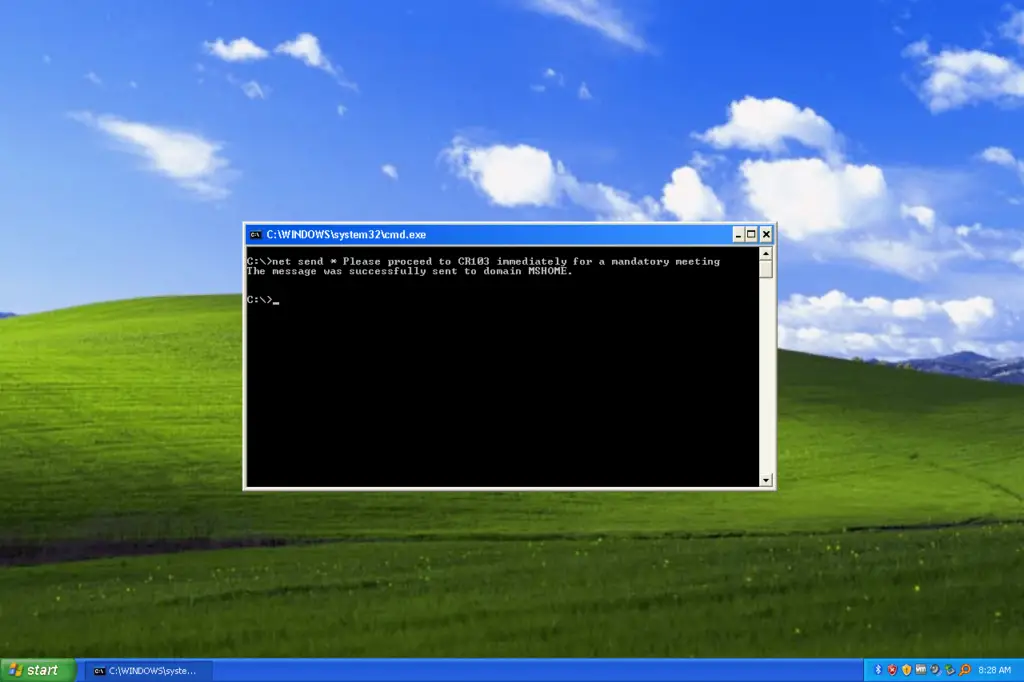
Neste artigo
O comando net send é um comando Prompt de Comando usado para enviar mensagens a usuários, computadores e aliases de mensagens na rede. O Windows XP foi a última versão do Windows a incluir o comando net send. O comando msg substitui o comando net send no Windows 10, Windows 8, Windows 7 e Windows Vista. O comando net send é um dos muitos comandos net.
Disponibilidade do comando de envio de rede
O comando net send está disponível no Prompt de Comando do Windows XP, bem como em versões anteriores do Windows e em alguns sistemas operacionais Windows Server. A disponibilidade de certas opções de comando net send e outra sintaxe de comando net send pode diferir de sistema operacional para sistema operacional.
Sintaxe do comando Net Send
net send {nome | * | /domínio[:domainname] | /Comercial} mensagem [/help] [/?]
Consulte Como ler a sintaxe do comando se não tiver certeza de como ler a sintaxe do comando net send conforme escrita acima ou mostrada na tabela abaixo.
| Opções de comando de envio de rede | |
|---|---|
| Item | Explicação |
| nome | Esta opção especifica o nome de usuário, nome do computador ou nome da mensagem (definido com o comando net name) que você deseja enviar o mensagem para. |
| * | Use o asterisco para enviar o mensagem para cada usuário em seu domínio ou grupo de trabalho atual. |
| /domínio | Este switch pode ser usado sozinho para enviar o mensagem para todos os nomes no domínio atual. |
| nome do domínio | Use esta opção com /domínio para enviar o mensagem para todos os usuários no especificado nome do domínio. |
| /Comercial | Esta opção envia o mensagem a todos os usuários conectados ao servidor a partir do qual o comando net send está sendo executado. |
| mensagem | Esta opção de comando net send é obviamente necessária e especifica o texto exato da mensagem que você está enviando. O mensagem pode ter no máximo 128 caracteres e deve ser colocado entre aspas duplas se contiver uma barra. |
| /ajuda | Use essa opção para exibir informações detalhadas sobre o comando net send. Usar esta opção é o mesmo que usar o comando net help com net send: net help send. |
| /? | A opção de ajuda também funciona com o comando net send, mas exibe apenas a sintaxe básica do comando. Executando net send sem opções é igual a usar o /? interruptor. |
Você pode armazenar a saída do comando net send em um arquivo usando um operador de redirecionamento com o comando.
Exemplos de comando de envio de rede
net send * Prossiga para CR103 imediatamente para uma reunião obrigatória
Neste exemplo, net send é usado para enviar o Prossiga para CR103 imediatamente para uma reunião obrigatória mensagem para todos os membros * do grupo de trabalho ou domínio atual. net send / users “A pessoa com o arquivo do cliente A7 / 3 abrirá, por favor, salve seu trabalho e feche-o? Obrigado!”
Aqui, o comando net send é usado para enviar todos os membros do servidor atual /Comercial a mensagem A pessoa com o arquivo do cliente A7 / 3 abrirá, salve seu trabalho e feche-o? Obrigada!. A mensagem está entre aspas porque uma barra foi usada. net send smithm Você está despedido!
Embora seja uma maneira completamente não profissional de rescindir o contrato de trabalho de alguém, neste exemplo de envio de rede, o comando é usado para enviar Mike Smith, com o nome de usuário ferreiro, uma mensagem que ele provavelmente não queria ouvir: Você está demitido!.
Comandos relacionados ao envio de rede
O comando net send é um subconjunto do comando net e, portanto, é semelhante a seus comandos irmãos, como net use, net time, net user, net view, etc.
Mais ajuda com o comando Net Send
Se o comando net send não estiver funcionando, você poderá ver o seguinte erro no prompt de comando: ‘net’ não é reconhecido como um comando interno ou externo, programa operável ou arquivo em lote.
Existem duas maneiras de corrigir esse erro, mas apenas uma é uma solução permanente … Você pode mover o diretório de trabalho atual para System32, o caminho onde o cmd.exe arquivo é localizado, para que o prompt de comando saiba como executar o comando net send. Faça isso com o CD comando (significa alterar diretório): cd c: windows system32
A partir daí, você pode executar o comando net send sem ver esse erro. No entanto, esta é apenas uma solução temporária que você terá que fazer o tempo todo para cada comando. O verdadeiro problema é que a variável de ambiente atual não foi configurada corretamente. Veja como restaurar a variável de ambiente adequada necessária para o Prompt de Comando entender seus comandos no Windows XP:
-
Abra o Começar menu e clique com o botão direito Meu Computador.
-
Escolher Propriedades.
-
Vá para o Avançado aba.
-
Clique no variáveis ambientais botão.
-
Selecione Caminho da lista de variáveis no Variáveis de sistema seção.
-
Clique Editar abaixo de Variáveis de sistema seção.
-
No Valor da variável caixa de texto, procure por todos os caminhos que lêem exatamente assim: C: Windows system32
type = “code”> ou …% SystemRoot% system32
type = “código”>
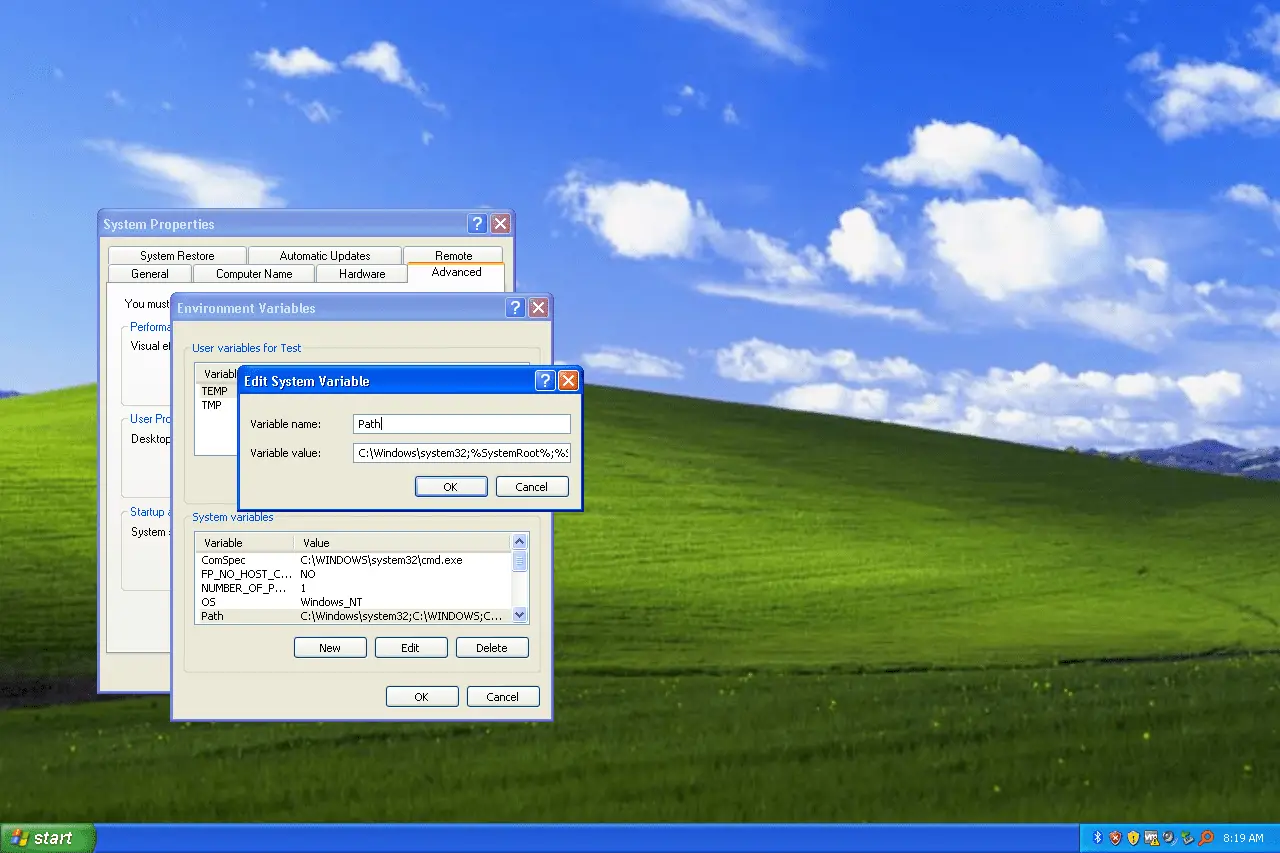
-
Você deve ter apenas um lá, mas se não tiver nenhum, vá até o final do texto, digite um ponto-e-vírgula e digite o caminho superior acima, como este:; C: Windows system32
type = “code”> Já existe algum aí? Em caso afirmativo, é provavelmente o segundo que lê “% SystemRoot%” no início. Nesse caso, altere essa parte do caminho para “C: Windows system32” (desde que a instalação do Windows esteja na unidade C :, o que provavelmente é verdade). Por exemplo, você mudaria % SystemRoot% system32 para C: Windows system32. Não edite nenhuma outra variável. Se não houver variáveis nesta caixa de texto, você pode inserir o caminho acima sem o ponto e vírgula já que é a única entrada. Se ajudar, você pode copiar todo o texto para o Bloco de notas e fazer a edição lá. Quando terminar, apenas cole o valor da variável editada de volta na caixa de texto para sobrescrever o texto existente.
-
Selecione OK algumas vezes para salvar as alterações e sair da janela Propriedades do sistema.
-
Reinicie o seu computador.
Se os comandos net send parecem funcionar no Prompt de Comando com uma mensagem “bem-sucedido”, mas o pop-up não aparece nos computadores para os quais a mensagem é enviada, verifique se os computadores destinatários têm o serviço Messenger habilitado. Você pode habilitar o serviço Messenger no Windows XP por meio de Serviços. Para fazer isso, vá para Começar > Corre, entrar services.msc, Duplo click Mensageiro, mudar o Tipo de inicialização para Automático, clique Aplicare clique em Começar. Mais da Lifewire
-
Comando Msg
-

Comando Dir
-

Comando de Rede
-
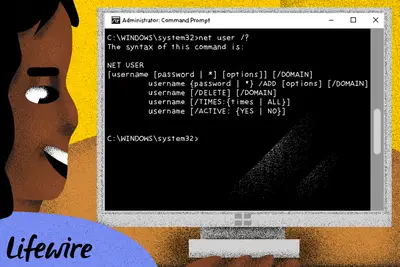
Comando de usuário de rede (exemplos, opções, opções e mais)
-
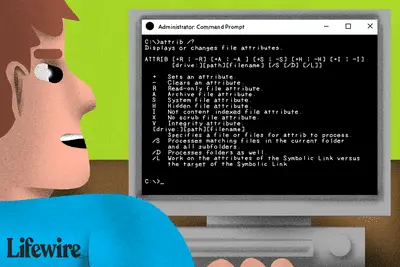
Comando de atributo (exemplos, opções, opções e mais)
-
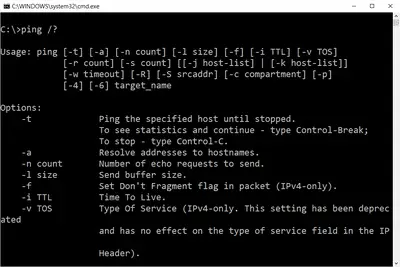
Comando Ping
-
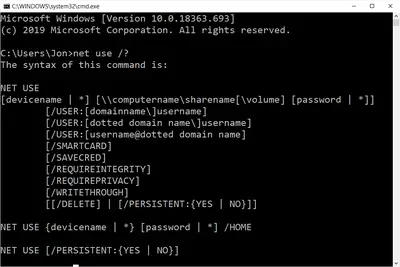
Comando de uso de rede
-

Comando de Desligamento
-
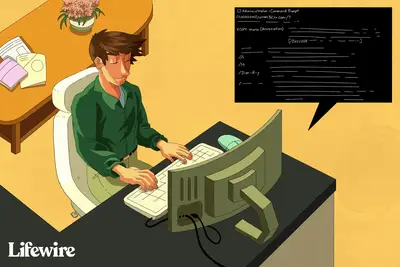
Comando Xcopy
-

21 melhores truques do prompt de comando
-
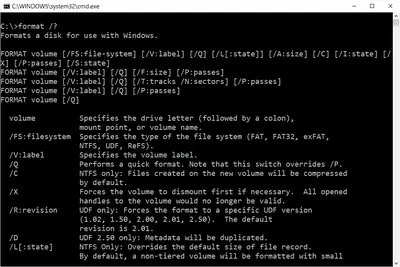
Comando de formatação
-
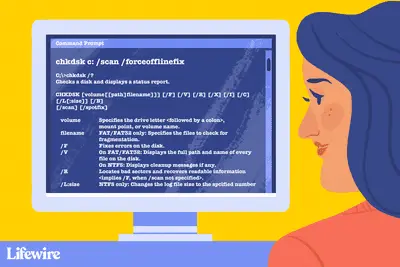
Comando Chkdsk
-
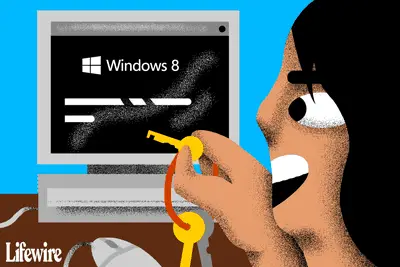
Como redefinir uma senha do Windows 8
-
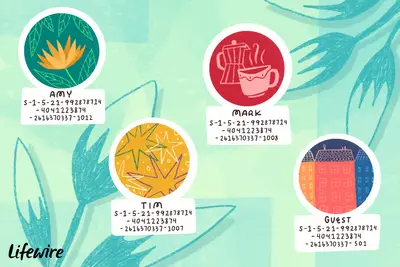
Como encontrar um identificador de segurança do usuário (SID) no Windows
-
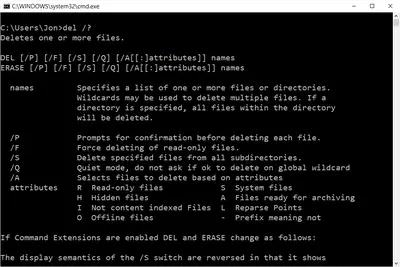
Del Command
-
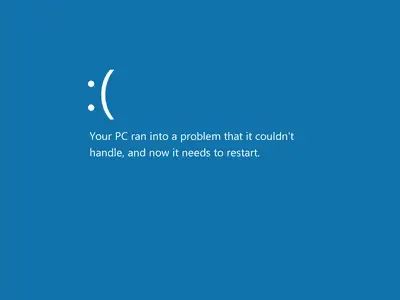
Como corrigir o erro de dispositivo de inicialização inacessível no Windows 10
Seus direitos de privacidade
A Lifewire e nossos parceiros terceirizados usam cookies e processam dados pessoais como identificadores exclusivos com base em seu consentimento para armazenar e / ou acessar informações em um dispositivo, exibir anúncios personalizados e para medição de conteúdo, percepção do público e desenvolvimento de produtos. Para alterar ou retirar suas opções de consentimento para Lifewire.com, incluindo seu direito de contestar quando um interesse legítimo é usado, clique abaixo. A qualquer momento, você pode atualizar suas configurações por meio do link “Privacidade da UE” na parte inferior de qualquer página. Essas escolhas serão sinalizadas globalmente para nossos parceiros e não afetarão os dados de navegação. Lista de parceiros (fornecedores)
Nós e nossos parceiros processamos dados para:
Verifique ativamente as características do dispositivo para identificação. Use dados precisos de geolocalização. Armazene e / ou acesse informações em um dispositivo. Selecione o conteúdo personalizado. Crie um perfil de conteúdo personalizado. Avalie o desempenho do anúncio. Selecione anúncios básicos. Crie um perfil de anúncios personalizados. Selecione anúncios personalizados. Aplique pesquisas de mercado para gerar insights sobre o público. Avalie o desempenho do conteúdo. Desenvolva e melhore produtos. Lista de parceiros (fornecedores)